Kurkite srautus naudodami Power Apps programą Microsoft Teams
Galite kurti srautus, kad tinkintumėte ir pridėtumėte papildomos vertės "Teams" naudodami naują Power Apps "Teams" programą. Galite kurti momentinius, suplanuotus ir automatizuotus srautus su prieiga prie daugiau nei 350 jungčių. Tai apima jungtį, skirtą dirbti su Microsoft Dataverse for Teams lentelėmis "Teams".
Pastaba.
Jums reikia Power Automate licencijos , kad galėtumėte pasiekti visas Power Automate jungtis, įskaitant aukščiausios kokybės jungtis. Licenciją turintys Microsoft 365 vartotojai gali naudoti visas standartines jungtis.
Būtinosios sąlygos
Programa Power Apps turi būti įdiegta, kad galėtumėte kurti srautus "Teams". Daugiau informacijos: Asmeninės taikomosios Power Apps programos diegimas Microsoft Teams
Kad galėtumėte naudoti Power Apps programą "Teams" debesies srautui sukurti, Dataverse for Teams tai komandai jau turi būti aplinka. Aplinka Dataverse for Teams parengiama automatiškai, kai kuriate pirmąją programą "Teams".
Debesies srauto kūrimas naudojant "Teams"
Eikite į programos skirtuką Kurti Power Apps , tada pasirinkite Peržiūrėti viską.
Pasirinkite Naujas, pasirinkite Srautas, tada pasirinkite norimo sukurti srauto tipą. Galite kurti tik šių tipų srautus: momentinį, suplanuotą ir automatizuotą.
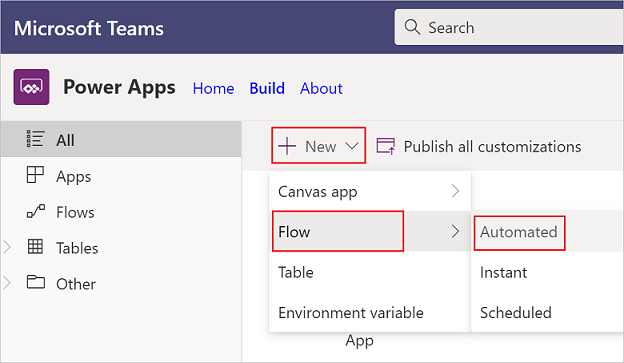
Jei debesies srautą kuriate pirmą kartą, turėsite pasirinkti savo šalį / regioną, tada pasirinkti Pradėti .
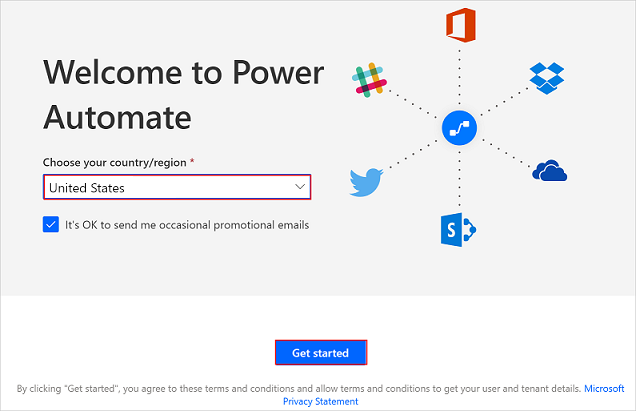
Parodomas ekranas Kurti automatinį srautą, kuriame galite pasirinkti paleidiklį ir sukurti bei išsaugoti srautą .
Pastaba.
Čia rodomas ekranas skirsis atsižvelgiant į tai, ar atlikdami 2 veiksmą anksčiau pasirinkote Momentinis , ar Suplanuotas .
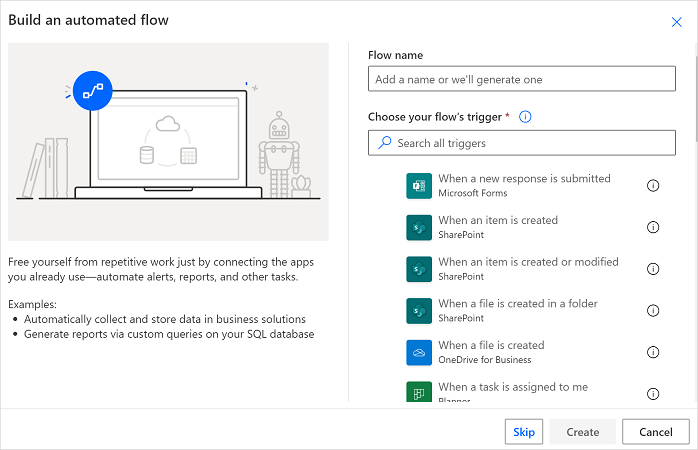
Dirbkite su savo srautais
Norėdami rasti išsaugotus srautus, atlikite toliau nurodytus veiksmus.
Prisijunkite prie „Teams“.
Kairiojoje srityje pasirinkite Power Apps.
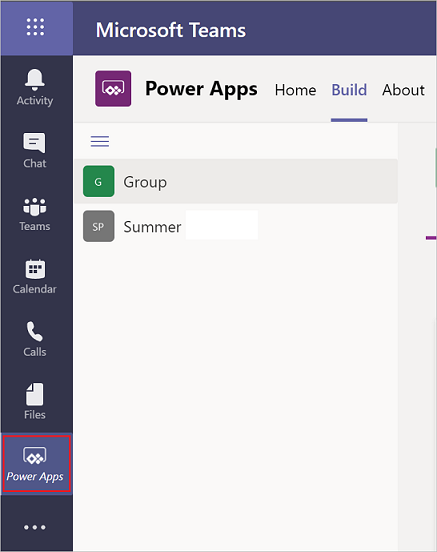
Skirtuke Kurti pasirinkite komandą, kurioje sukūrėte srautą, tada medžio rodinyje pasirinkite Peržiūrėti viską .

Tinkinkite debesies srautą
Programoje "Teams" galbūt įsigijote srautų iš įdiegtos programos arba galėjote juos sukurti patys. Galite atnaujinti arba tinkinti bet kurį iš šių srautų tipų.
Norėdami atnaujinti debesies srautą, pasirinkite skirtuką Kurti, tada pasirinkite Peržiūrėti viską , kad pamatytumėte visas šios komandos programas ir srautus.
Pasirinkite srautą, kurį norite redaguoti, tada pasirinkite Redaguoti.
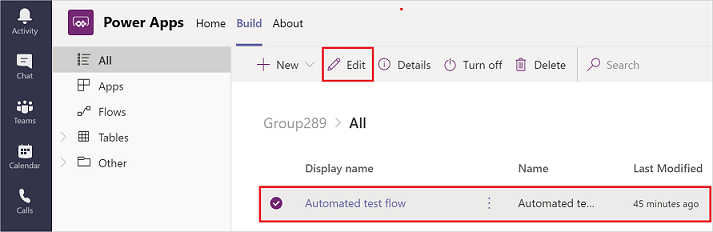
Išsamios informacijos peržiūra ir vykdymo istorija
Norėdami peržiūrėti išsamią informaciją ir paleisti debesies srauto istoriją, pasirinkite skirtuką Kurti , tada pasirinkitePeržiūrėti viską.
Pasirinkite srautą, kurio išsamią informaciją norite peržiūrėti, tada pasirinkite Išsami informacija.
